方法一:團隊內部公告重要會議
上班族可能都會有一種感覺,幾乎每天都在開會,週會、主管會議、同仁分享、臨時會議,每週總有開不完的會,有的人或許還需要出差或是找客戶。要做的事情這麼多,要怎麼確保每位同仁都收到通知而且不會忘記呢?
在我們團隊裡頭,我們是透過一份共用的Google日曆來記錄這些大家都要被告知的事件,隨著智慧型手機跟平板電腦的普及,大家都可以在桌機或手持裝置上瀏覽日曆,更加方便掌握每天安排的事件。
Step1.
我們團隊裡頭的作法是這樣:由管理者維護一份團隊公告專用的日曆,並且將這份日曆跟每位成員共享,為了避免管理上的困難,成員只能讀取日曆內容,無法修改。
首先要做的事就是建立一組新的日曆,把滑鼠移到左側「我的日曆」旁的三角箭頭,點開之後選擇「建立新日曆」就可以了。

Step2.
在新增日曆的畫面,我們可以輸入一些基本說明,不過最重要的是「公開此日曆」不能打勾!還有要設定下方的「與指定人士共用」。
在這裡我們要輸入可以看到這份日曆的使用者的Email地址,然後把權限設定設為「查看所有活動詳細資料」,接著按下〔新增人士〕就可以了。
Step3.
當有人跟你分享日曆之後,你就可以在畫面左側的「其他日曆」底下看到他人跟你分享的日曆名稱,預設會自動顯示所有日曆的事件。如此一來,哪一天要開會、哪一天有同事要分享報告、哪一天有人要來面試、還有其他重要的事情,都可以一目瞭然囉!
方法二:彼此掌握上班時間行程動態
剛剛已經說明了要如何建立一個團隊的日曆,並且分享給其他同仁了,那同仁之間要得知彼此的日曆狀態不也是一樣嗎?是,也不是!
我們一開始的作法也是讓同仁把自己的日曆分享出來給其他所有同仁,但是後來我們遇到了一個問題:每當有同仁加入或離開團隊,這個「分享」的動作就得重新做一遍。
所以我們調整了原先的作法,讓同仁只跟團隊的日曆彼此分享。
我們規定每個同仁都必須建立一個日曆,然後分享給團隊專用的Gmail帳號,這樣做的好處是:新同仁加入時,只要分享日曆給團隊帳號;哪天離開團隊了,也只要移除這個共享日曆就好。非常簡單不費事。
所以日後同仁只要有事情,例如請假、出差、要開會分享東西等等,就會在這個共享日曆加上一筆事項。主管或其他的同仁若是想要知道某位同仁的狀況(例如怎麼今天沒來上班),只要開啟團隊專用的日曆,就能夠得知對方的狀況了。
方法三:多人合作確認會議時間
若我們在Google日曆建立了活動,想要邀請朋友一同參與,那麼我們只要在Google日曆中,輸入朋友的電子郵件就可以邀請他們了,當然也可以從Google日曆中看到有誰參與這個活動。
Step1.
首先,先建立活動後,再於「新增邀請對象」中,輸入要邀請的人的電子郵件。
Step2.
此外,你可以在該活動的頁面中,看到你邀請的對象是否參與這個活動。
方法四:從電子郵件發送約會邀請
在個人資訊管理(PIM)的範疇中,「行事曆」可以說是不可或缺的一環,像是排定會議時間、或是與其他人相約面會,透過行事曆來管理,可以讓我們免去不了因為忘記重要約會而影響工作的麻煩。
不過有的時候,行事曆上的工作排程,除了提醒自己,也需要通知其他有關的人,這時候在排定約會的同時,最好也要透過e-Mail來發佈邀請,來同步確認其他人的時間。
過去在進行約會邀請時,我們都得透過Google日曆,設定好事件之後,再輸入要聯繫的e-Mail清單,不過在後來改版的新版GMail中,就直接內建了「插入邀請資訊」的功能,透過這個功能,我們可以直接在GMail中設定好要邀請其他人確認的相關資訊,包括活動主旨、時間、地點與說明,當然,這個功能也同時可以整合到Google日曆中,甚至還直援了自訂日曆分類的功能,使用上更為便利。
Step1.
在GMail的新增郵件功能中,我們可以在「附加檔案」的欄位旁,找到「插入:邀請」的按鈕,讓我們直接開啟「約會邀請」的功能。
Step2.
在GMail的新增郵件功能中,我們可以在「附加檔案」的欄位旁,找到「插入:邀請」的按鈕,讓我們直接開啟「約會邀請」的功能。
Step3.
將約會邀請的資訊設定完成後,就會自動在信件中列出摘要,我們可以在另外設定好信件主旨與內文後,輕鬆將約會邀請的資訊發送給指定的聯絡人。
Step4.
發出的約會邀請,這時候也會自動將相關資訊登錄在我們的Google日曆中,完全不需要另外手動輸入了,是不是非常方便呢?
本文出自:《Google教我的101個工作最佳化:效率第一名的數位工作實踐法》
作者:部落格站長群
Pseric(免費資源網路社群)、簡睿(簡睿隨筆)、Indeepnight(Indeepnight的IT部落格)、Nelson(Nelson也變成了國四無雙)、海芋(海芋小站)、Werboy(硬是要學)、拆組達人(OA拆組達人)、香腸(香腸炒魷魚)、esor huang(電腦玩物)
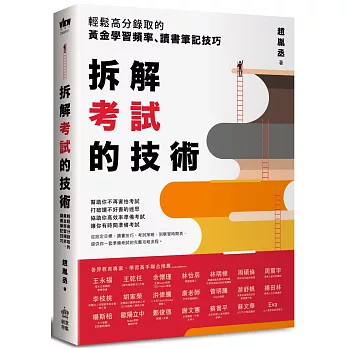
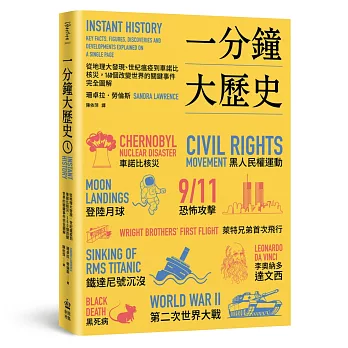
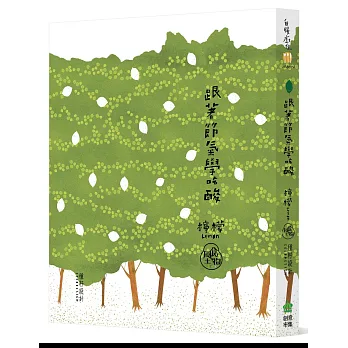




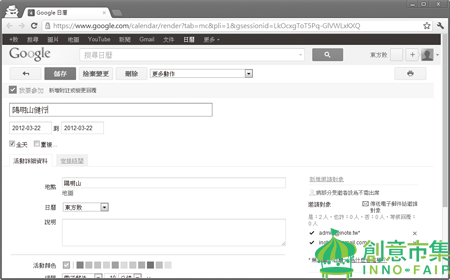


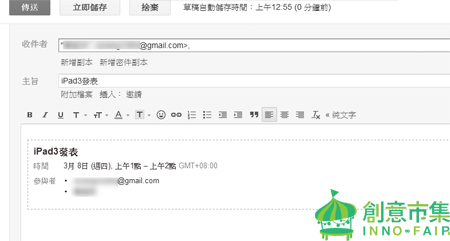

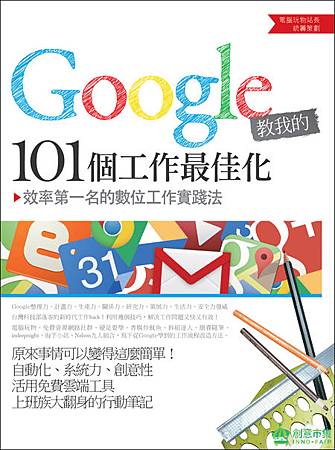





 留言列表
留言列表